罗技k375s怎么连蓝牙 罗技键盘K375s蓝牙连接教程
更新时间:2024-02-05 09:45:37作者:jiang
罗技K375s是一款功能强大的无线蓝牙键盘,它可以方便地与各种设备进行连接,对于那些想要使用键盘进行办公或者娱乐的人来说,它是一个理想的选择。如何连接罗技K375s的蓝牙功能呢?在这篇文章中我们将为大家介绍详细的连接步骤,让您能够轻松地享受到无线键盘带来的便利。无论是连接电脑、平板还是手机,罗技K375s都能为您提供稳定且高效的输入体验。让我们一起来探索吧!
步骤如下:
1.K375s键盘有自带一个USB接收器,不过其实它不需要接收器的时候就可以连接3个设备。
F1,F2。F3是配对键分别可以配对一个设备,有时候不消息误触的话会变成没办法使用,这个时候首先想到的是看这个点在那里而不是电池有没有电。

2.连接时候选择一个空余的键进行配对,先选到F1然后长按。F1灯光开始快闪的时候就可以进去配对了。

3.打开电脑蓝牙选项开始搜索设备,会看到电脑有一个K375s键盘等待连接。
选择它进行连接,会跳出数字。然后在小键盘上面把数字打进去,它会自动确认然后就可以开始用啦!
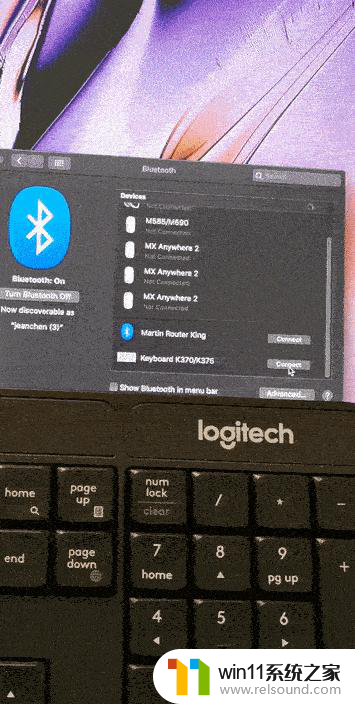
以上就是罗技k375s如何连接蓝牙的全部内容,如果遇到这种情况,你可以按照以上操作进行解决,非常简单快速,一步到位。
罗技k375s怎么连蓝牙 罗技键盘K375s蓝牙连接教程相关教程
电脑教程推荐